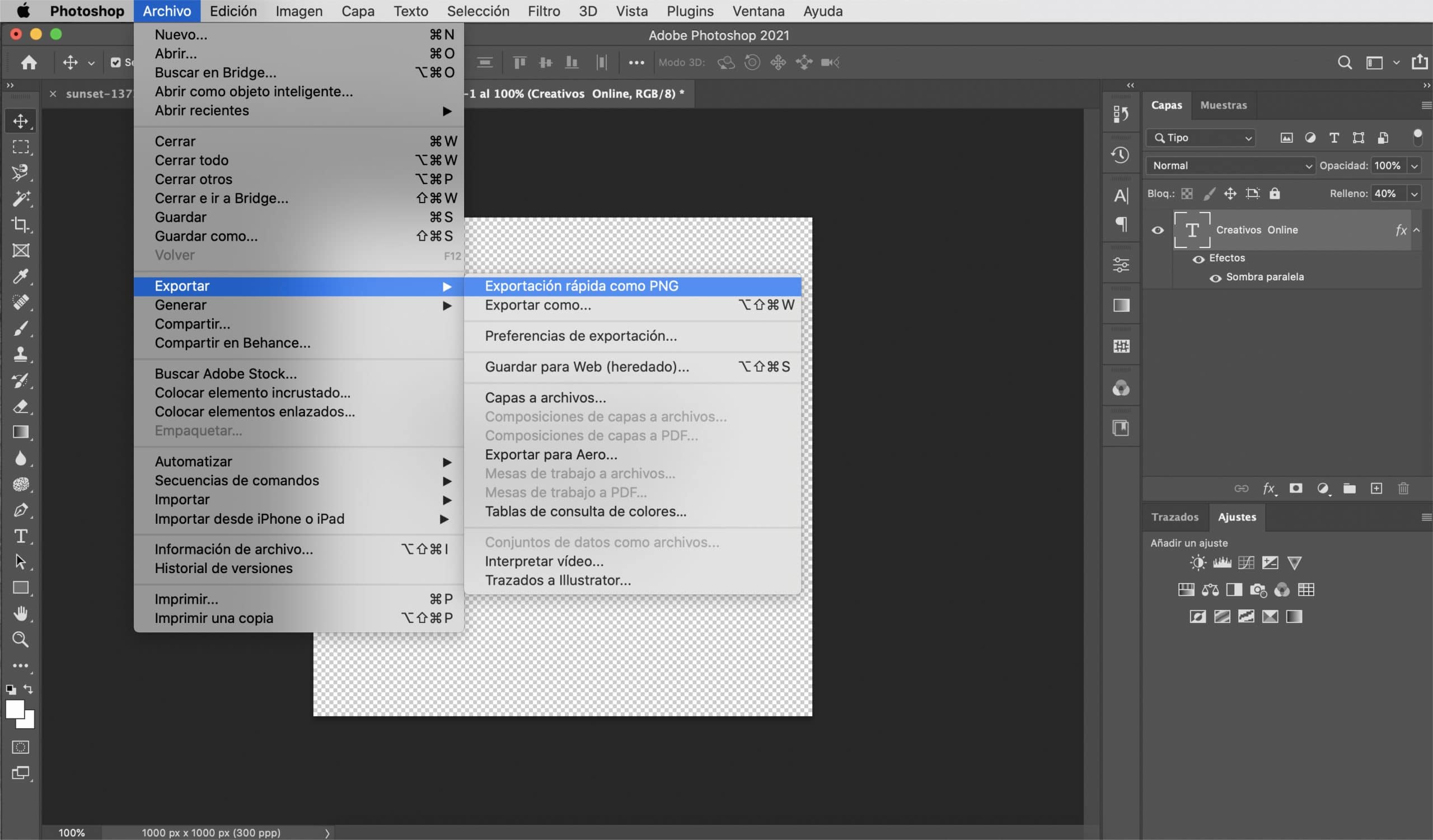Una водяний знак дозволяє підписувати фотографії і уникайте того, що, завантажуючи їх до мережі, ви ризикуєте використовувати ваше зображення, не приписуючи заслуг, які ви заслуговуєте, що зробили їх. Насправді, якщо ви продаєте свої фотографії, обмеження доступу до того, що користувач може бачити, і, перш за все, використання є життєво важливим.
Мені особисто важко вводити водяні знаки на своїх фотографіях, але коли я це роблю, я почуваюся комфортніше, якщо цей водяний знак, виконуючи свою функцію, не викрадає видатність зображення. У цьому дописі Я навчу вас, як створити водяний знак у Photoshop, універсальний, діє для темного та світлого фонів. Я навчу вас, як створити свій водяний знак від логотипу або з нуля так що ви самі вирішите, як ви хочете підписати свої фотографії.
Водяний знак з тексту
Створіть файл із прозорим фоном
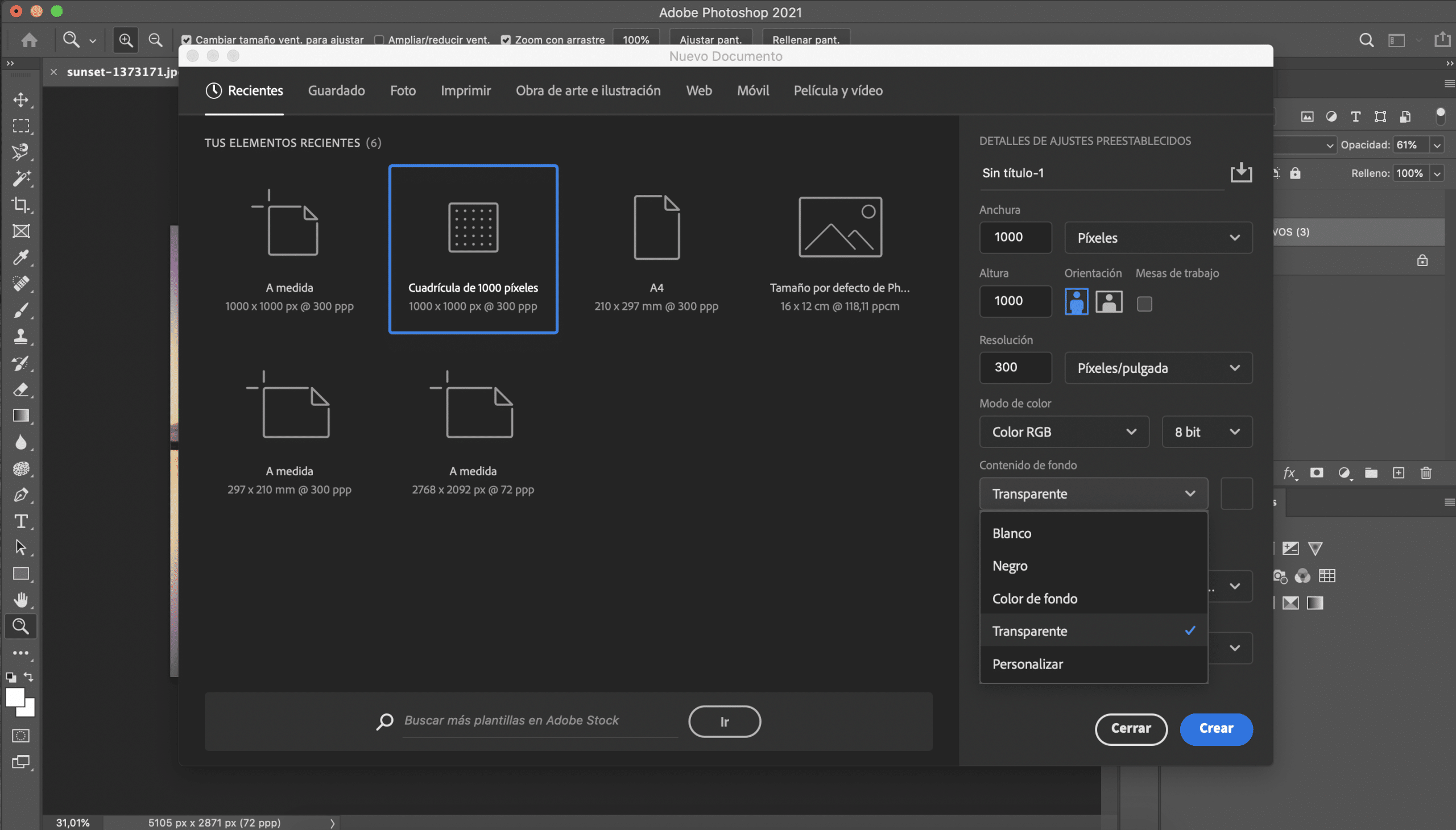
Перше, що ми зробимо, це створити новий файл в Adobe Photoshop. Розміри насправді не мають великого значення, але я рекомендую вам вибрати розмір, який не є надто великим, тому що це буде зручніше, коли вставлятимете свій водяний знак на фотографії. Я вибрав сітку з тисячі пікселів, вона підходить для того, що ми хочемо зробити. Перш ніж створювати файл, у деталях пресетів вам слід вибрати прозорий фон.
Виберіть шрифт
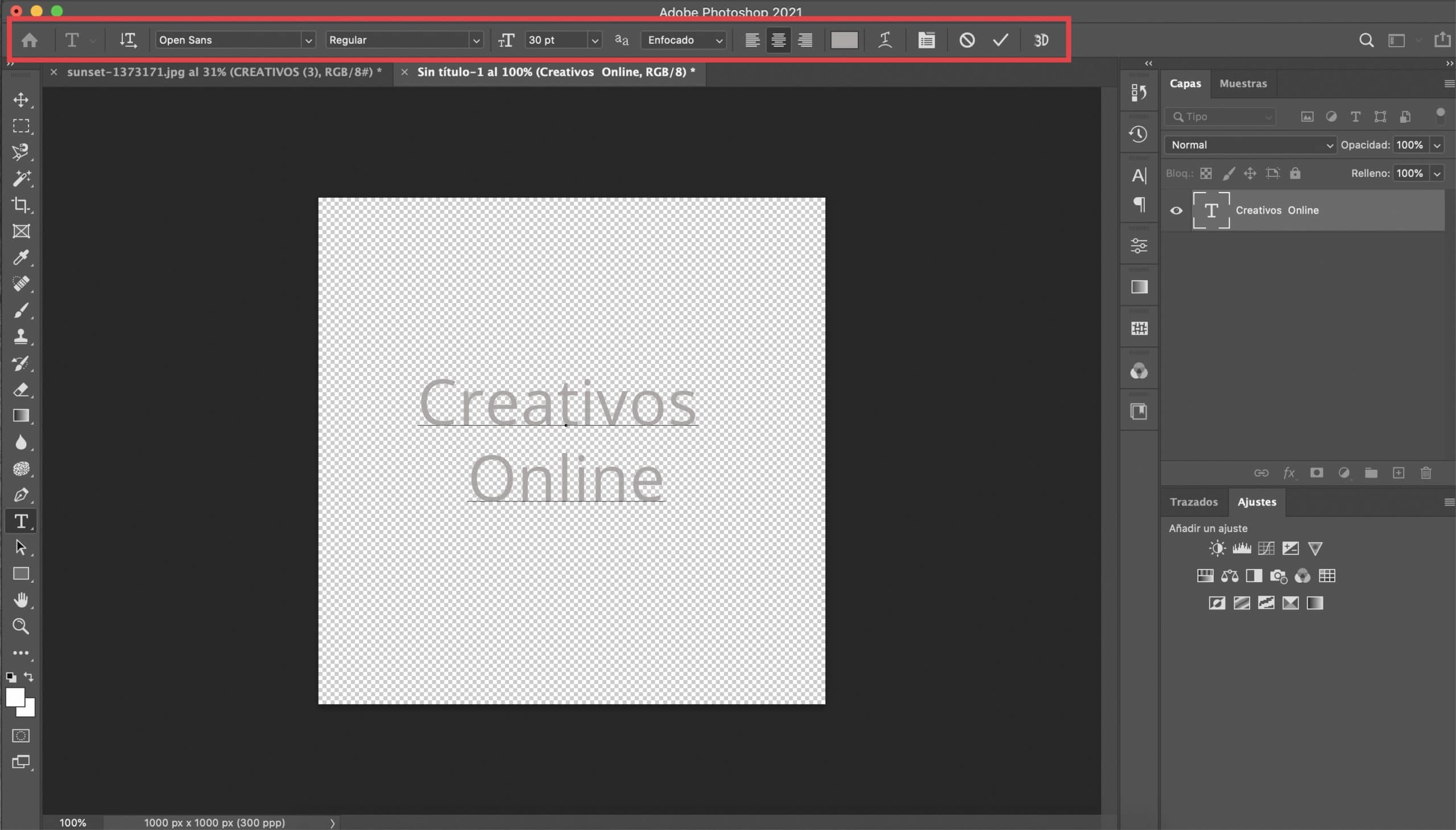
Клацніть на текстовий інструмент і виберіть шрифт що ти бажаєш. У цьому випадку у вас є повна свобода, оскільки цей трюк зазвичай працює досить добре з майже будь-яким типом шрифту. Я вибрав звичайний Open Sans і надав йому розмір 30 пт. Я написав у центрі текст, який послужить моїм підписом. Надайте йому білий або світло-сірий колір.
Змініть характеристики текстового шару та застосуйте ефект тіні
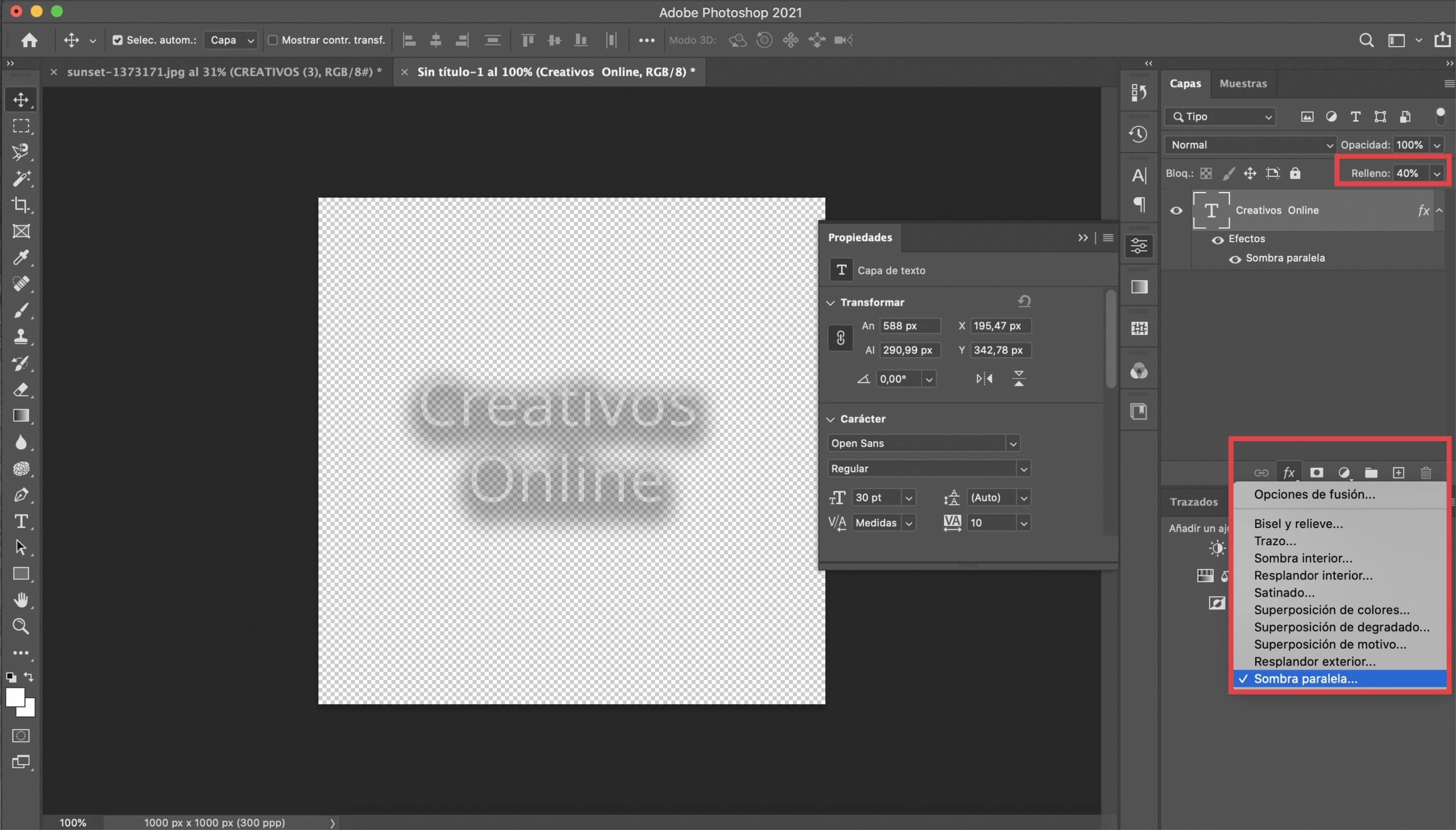
Ми збираємося зменшити заливку текстового шару до 40%. Те, що ми будемо робити далі, допоможе нам зробити наш підпис більш універсальним, тому нам не потрібно буде змінювати його, щоб адаптувати його до кожної фотографії. Перший, на текстовому шарі ми пояснимо ефект тініВам просто потрібно натиснути символ fx (розташований внизу панелі "шари") і вибрати тінь. Параметри, які ви визначили для цього ефекту, цього разу залежатимуть від вибраного шрифту, вам доведеться протестувати. Якщо це допоможе вам, я залишаю вам захоплення з тими, хто мені служив. За кольором я рекомендую вибирати темно-сірий.
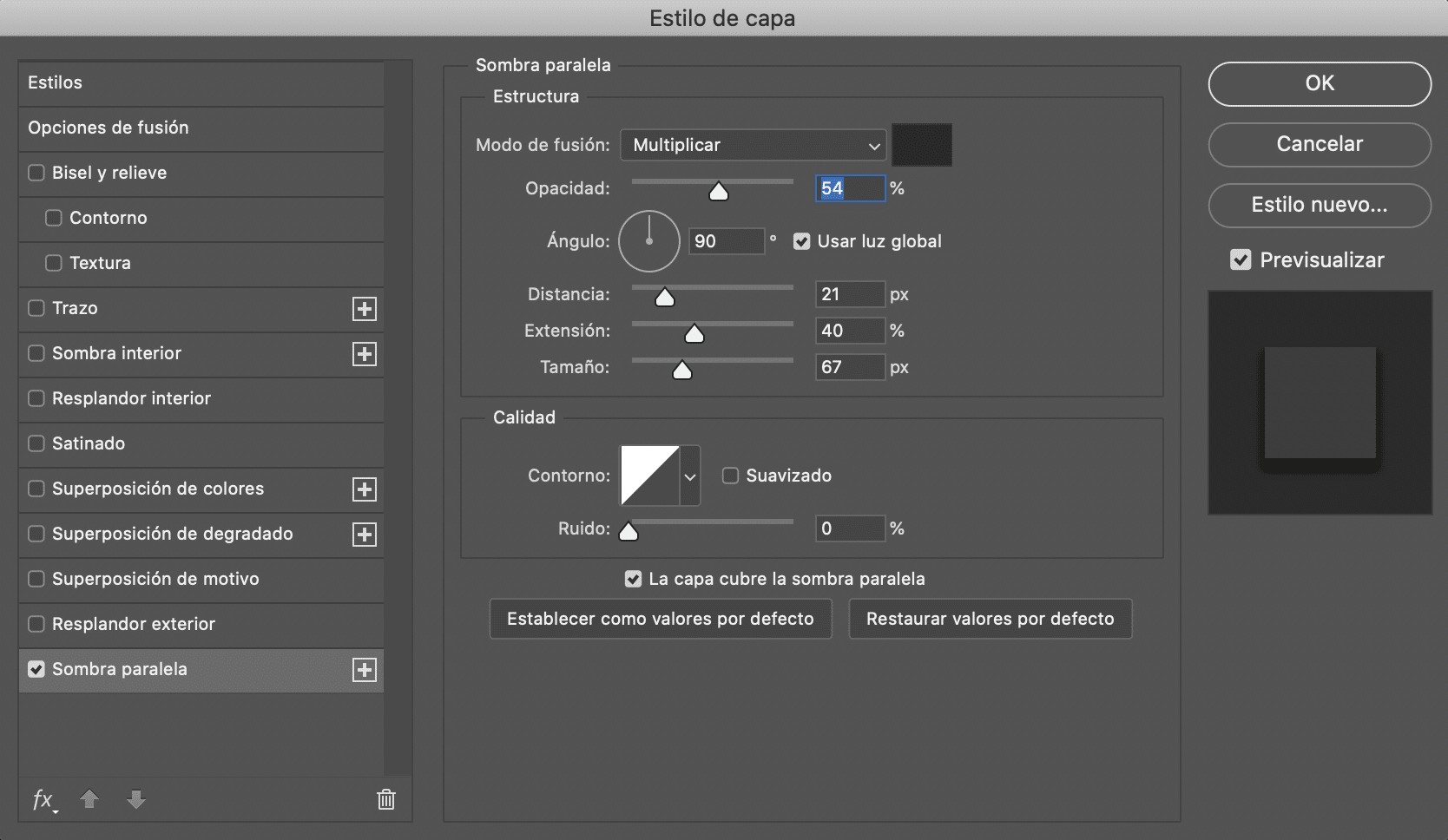
Збережіть свій водяний знак у PNG
Останнім кроком буде збереження нашої роботи експортувати файл у PNG, завжди зберігаючи цей прозорий фон. Зберігайте його в папці, і завжди майте під рукою свій новий водяний знак для підпису фотографій.

Водяний знак з логотипу
Відкрийте логотип і видаліть фон
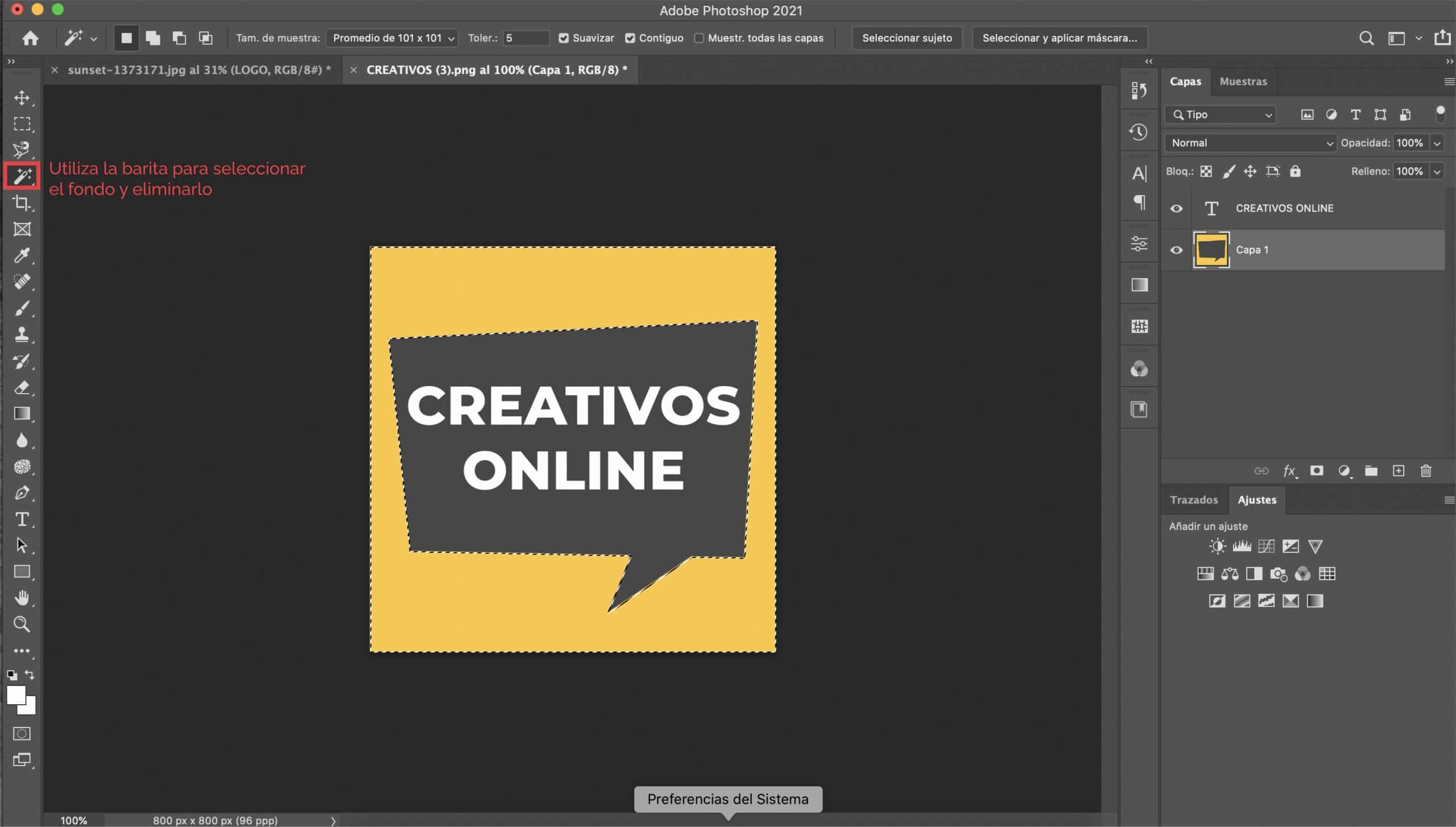
Якщо у вас вже є логотип або ви хочете його створити, ви повинні знати, що використовувати його як водяний знак - чудова ідея. Перше, що ми зробимо, це відкрийте логотип у Photoshop і якщо це на a кольоровий фон (як у нашому випадку логотип на жовтому фоні) ми його видалимо щоб ми мали прозорий фон.
Змінимо характеристики тексту
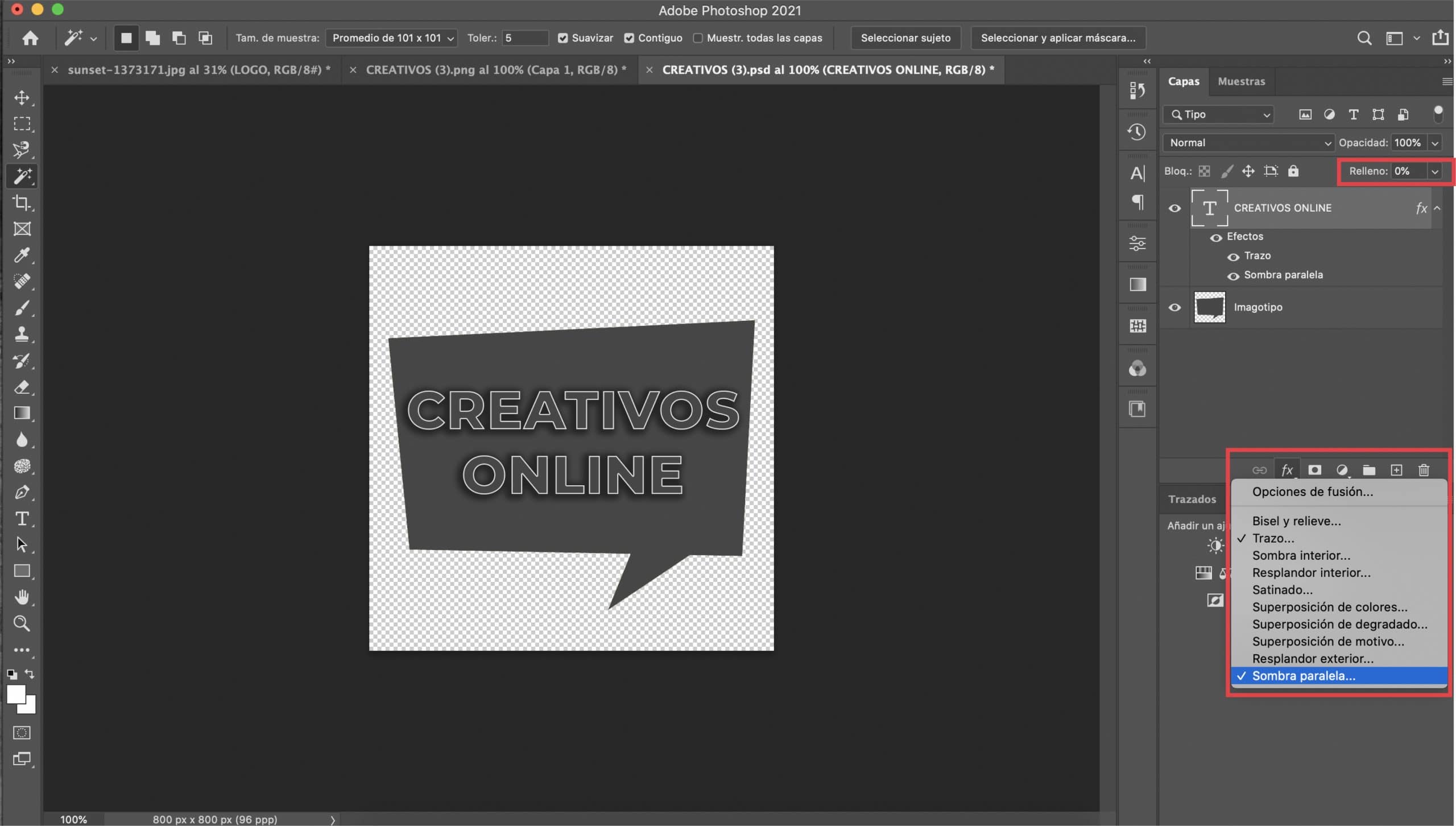
Якщо ваш логотип складається з типографіки та ілюстрацій, ми зупинимось спочатку на тексті. Виділивши текстовий шар, ми опустимо наповнення до 0% і ми відкриємо меню стилю шару (натиснувши символ fx на панелі шарів та натиснувши "обведення" у випадаючому меню). Ми застосуємо два ефекти: обведення та тінь.
Активізація "попереднього перегляду" контролює зміну змін. Вам доведеться відрегулювати розмір обведення, Я дав йому значення 2 px, але все буде залежати від вибраного шрифту та ваших смаків. У «кольорі» виберіть білий.
Ми підемо до встановити ефект тіні. Я рекомендую вам вибрати темно-сірий колір, але ви можете вибрати чорний, якщо хочете. Головне, щоб це був темний колір. Грайте з іншими параметрами, поки не будете задоволені результатом. Хоча це справа смаку, ось ці цінності мені послужили.
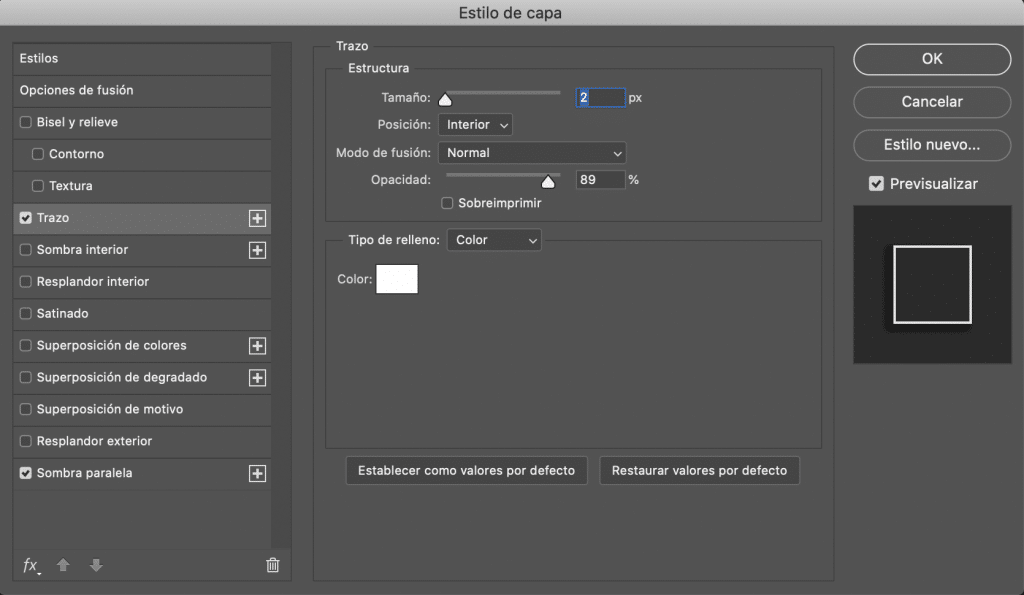
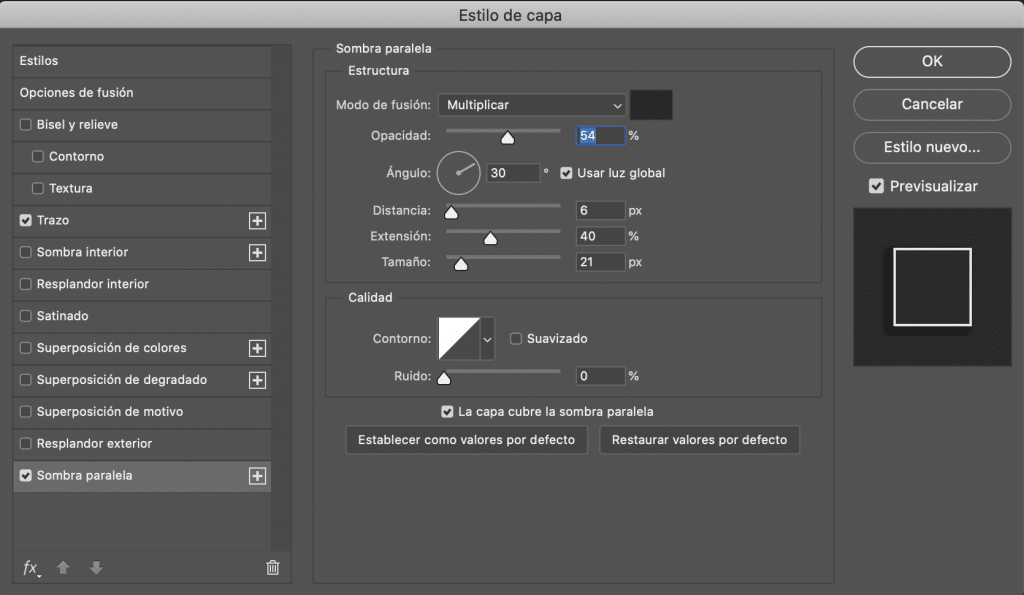
Змінимо характеристики ілюстрації
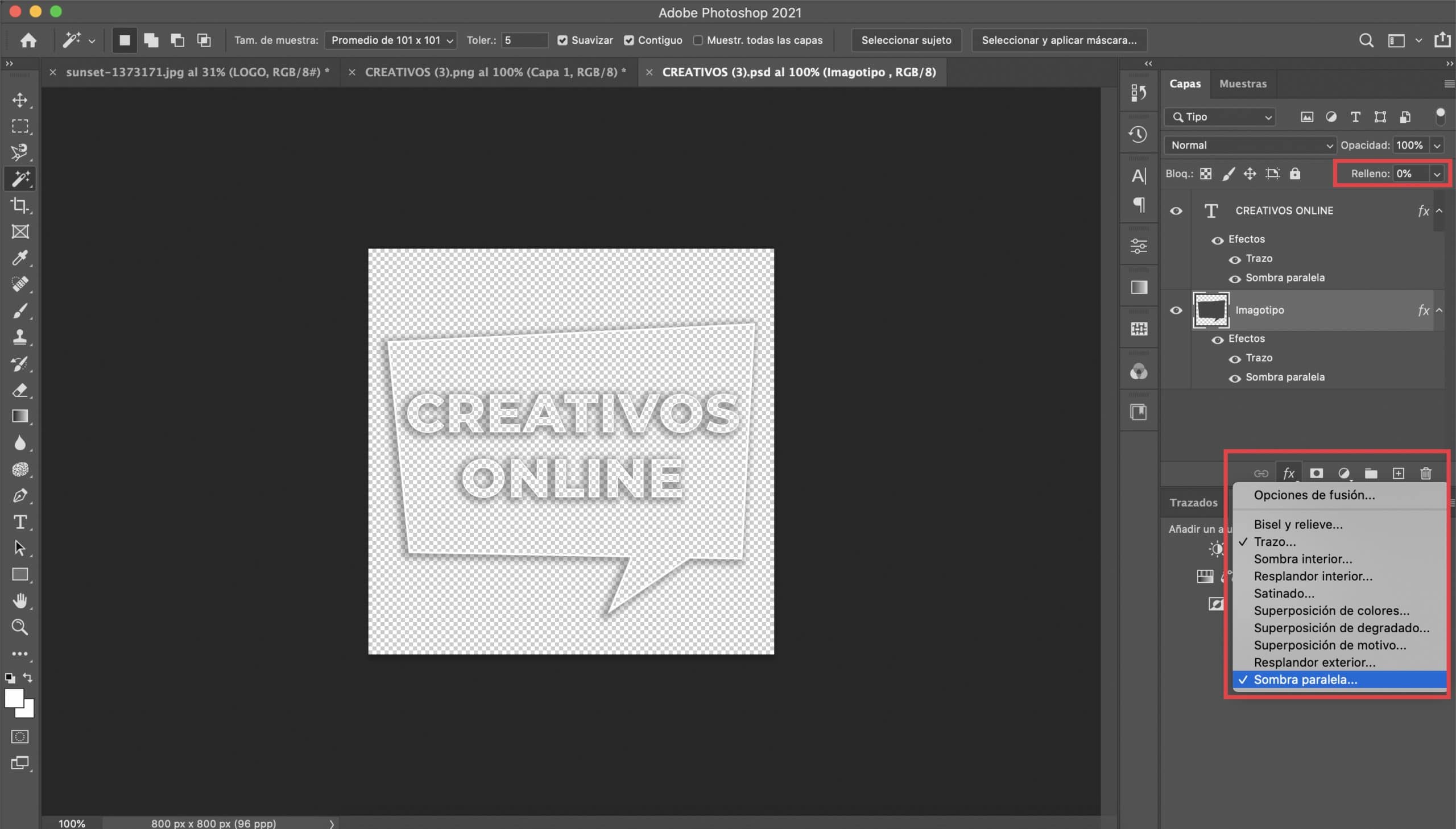
Наш логотип складається з типографіки та ілюстрації, спливаючої підказки. Процедура, яку ми дотримуватимемось, буде подібною до попередньої. Ми застосуємо два ефекти, але цього разу виділення ілюстративного шару: "обведення та відтінення". Ми адаптуємо параметри так, щоб вони добре відповідали нашій уяві (я залишаю вам скріншот, з яким я подав заявку). Я рекомендую, щоб колір штриху і тіні точно відповідав тому, який ви вибрали для типографіки.
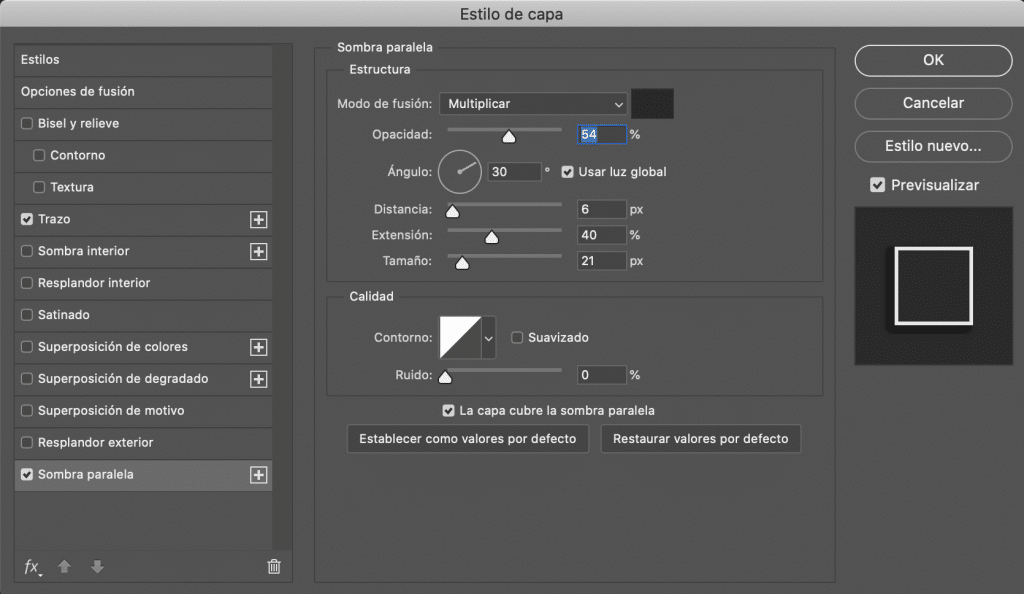
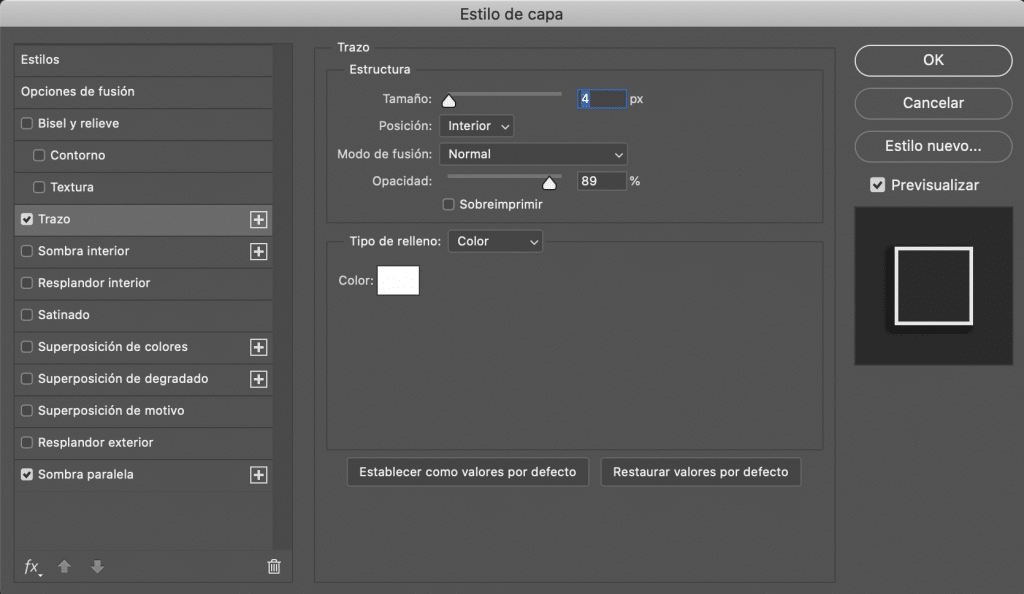
Було б лише експортуйте нашу нову версію логотипу у формат PNG щоб мати можливість використовувати його як водяний знак на наших фотографіях.

Остання примітка
Як додати свій водяний знак?
Ви можете додати свій водяний знак за допомогою Photoshop. Відкрийте фотографію в програмі та перетягніть PNG які будуть імпортовані як окремий шар. Розмістіть його там, де хочете, і надайте йому потрібний розмір. Також пам’ятайте про це Ви завжди можете змінити непрозорість водяного знаку у верхній частині панелі шарів, якщо ви відчуваєте, що на будь-якій фотографії ваш логотип занадто вражаючий (я зазвичай знижую непрозорість водяного знаку приблизно до 50%).